Posizione nel menu
Programma attualmente non a menu, richiamabile solo dalla funzione di Stato commessa
Logica generale
Funzione che permette di eseguire la gestione delle subforniture di una commessa:
✓Visualizza le subforniture esistenti
✓Permette di creare una nuova subfornitura
✓Permette di chiudere una subfornitura esistente
Maschera del programma
Maschera attuale, da sostituire con quella nuova a lavoro terminato
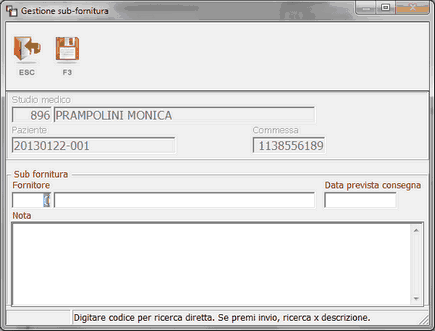
Testata
Nella parte superiore della maschera sono visualizzati gli estremi della commessa: studio, codice paziente, numero commessa.
Nota
Qui sarà visualizzata la nota della subfornitura correntemente selezionata nella griglia di dettaglio, e sarà possibile modificarla se consentito.
Dettaglio
Nel dettaglio è presente una griglia modicabile, con le colonne:
Colonna |
Descrizione |
Note |
Progressivo |
Contiene il numero progressivo di subfornitura all'interno della commessa (sola lettura) |
Read-only |
Fornitore |
Codice e descrizione del fornitore a cui si deve inviare il lavoro in subfornitura |
Obbligatorio |
Data uscita |
Data di invio lavoro in subfornitura. |
Obbligatorio, sarà proposta data sistema |
Prestazione |
Codice prestazione che il fornitore dovrà realizzare |
Obbligatorio, sarà proposta la prestazione configurata in "odonto"-"prest-subfornitura" |
Costo |
Costo della prestazione |
Non obbligatorio; sarà prelevato e proposto il listino fornitore per la prestazione indicata |
Data prevista consegna |
Data in cui si richiede la consegna al fornitore |
Campo non obbligatorio |
Data rientro |
Data di riconsegna effettiva del dispositivo da parte del fornitore |
Read-only |
Stato |
Stato della subfornitura "Aperta" "Chiusa" |
Read-only |
Nota |
Descrizione dettagliata del lavoro |
Read-only. Nella cella sarà visibile la prima parte della descrizione, che sarà anche visualizzata completamente nel campo apposito. |
Tasti funzione particolari:
•F6 - Chiudi
Questo tasto funzione sarà visibile solo sulle righe dove è presente una subfornitura "Aperta".
•F9 - Stampa
Premendo questo tasto funzione sarà possibile eseguire la stampa della subfornitura
Elaborazione
All'ingresso nella funzione il sistema proporrà l'elenco delle subfornitura eventualmente esistenti.
Tutti gli aggiornamenti potranno essere eseguiti solo se la commessa risulta in stato "In corso"
A questo punto l'operatore potrà eseguire le seguenti operazioni:
Inserimento nuova subfornitura
Questa operazione sarà possibile solo se non esiste nessuna subfornitura aperta. In questo caso il programma aggiungerà una riga vuota alla griglia e riempire i dati richiesti. Al termine potrà premere F3 per l'aggiornamento.
La commessa dopo questa operazione risulterà in stato "Subfornitura"
Al termine dell'inserimento sarà possibile eseguire la stampa del modello di subfornitura.
Variazione/chiusura subfornitura
Questa operazione sarà possibile solo su una subfornitura aperta.
L'utente potrà variare i dati sulla riga di una subfornitura aperta e aggiornare, oppure premere il t.f. F6 per la chiusura della subfornitura. In quest'ultimo caso la commessa ritornerà nello stato "In corso".
Al termine della variazione sarà possibile eseguire la stampa del modello di subfornitura.